win10怎麼移除鎖屏界面網絡圖標?win10鎖屏界面右下角有個網絡圖標,覺得很礙眼,下文介紹win10移除鎖屏界面網絡圖標教程,一起和小樂哥來了解下吧!
win10移除鎖屏界面網絡圖標教程:
在Win10的鎖屏界面,右下角默認會有網絡圖標,用於指示當前網絡狀態。如果你感覺這個圖標礙眼,可以使用下列方法把它移除。
需要注意的是,在這裡移除後,裡面的登錄界面網絡圖標也會消失,那個圖標點擊後可以進行連接操作。

具體方法如下:
1、在Cortana搜索欄輸入regedit,按回車鍵進入注冊表編輯器
2、定位到
HKEY_LOCAL_MACHINE\SOFTWARE\Policies\Microsoft\Windows\System
3、新建DWORD(32位)值,命名為DontDisplayNetworkSelectionUI,如下圖 ——
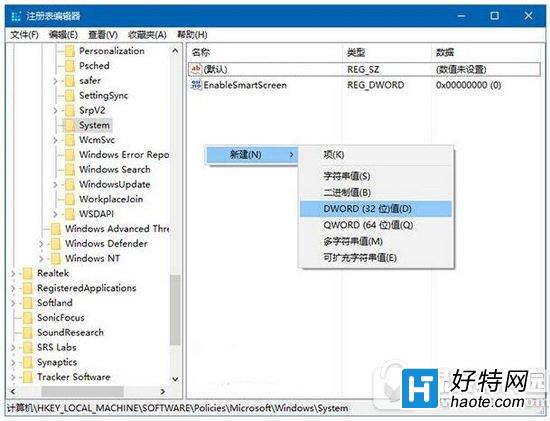
4、雙擊修改數值數據為1,點擊“確定”,如下圖 ——
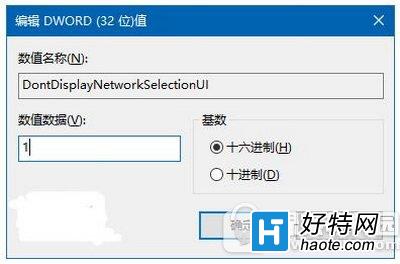
5、重啟文件資源管理器,可用軟媒魔方首頁的快捷指令實現,如下圖 ——
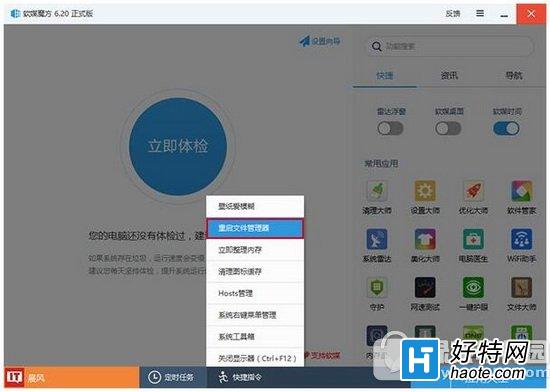
此時再次鎖屏(可按Win L實現),會發現右下角的網絡圖標消失,解鎖後進入登錄界面也會找不到網絡圖標。想要修改回默認狀態,只要把第四步的數值數據改回0,或者直接刪除DontDisplayNetworkSelectionUI即可。
